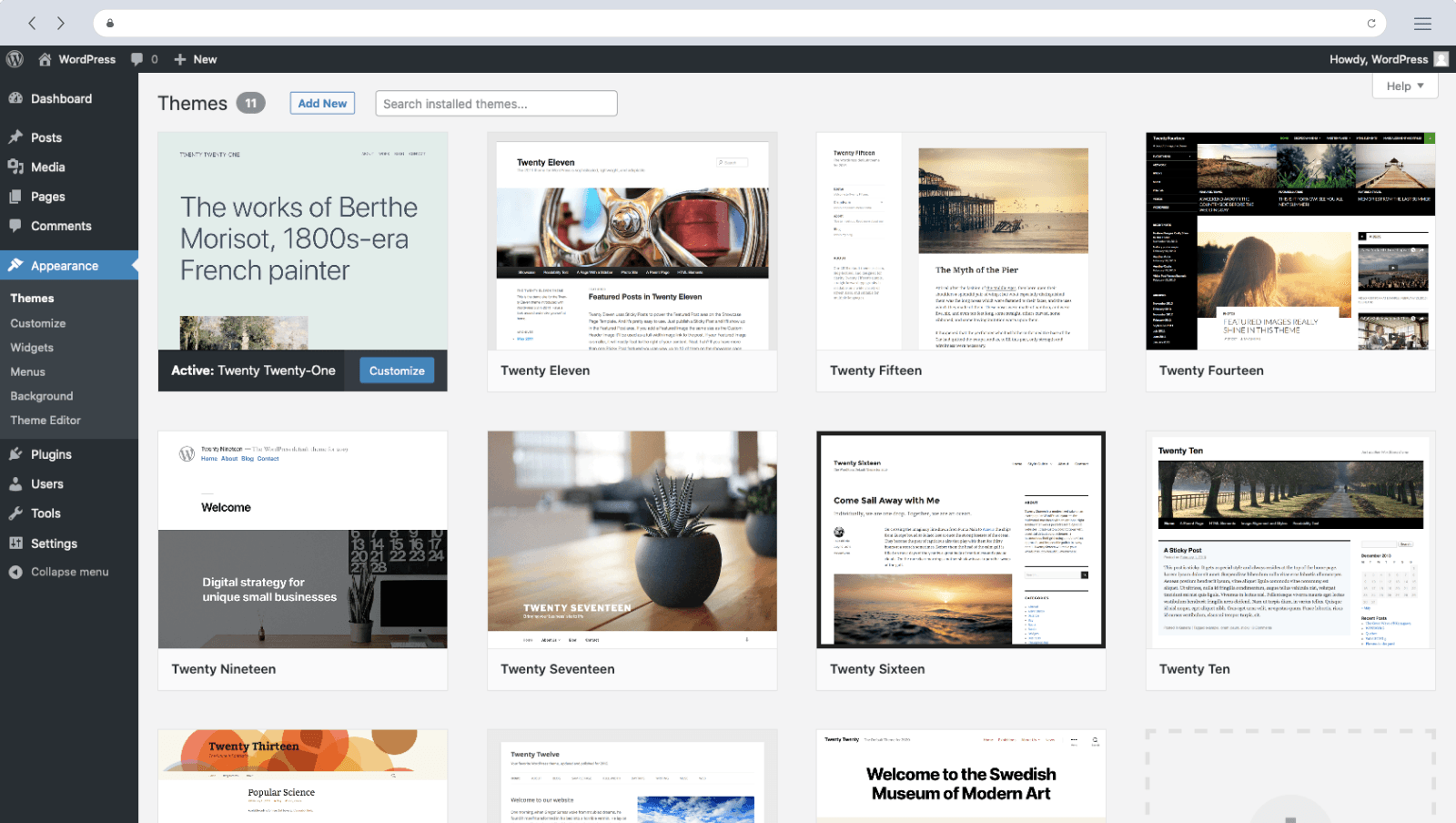
记得当时中学的时候就开始希望自己能有一个网站,当时自己可能都不知道什么是博客,就是单纯觉得有一个个人网站是一个很酷的事情,那是一片属于自己的天地,但是以前门槛较高,中学时代也没啥时间和精力去折腾,便只能作罢,但还是在心里埋下了一颗种子。
之前疫情期间放假在家的时候尝试做过一个个人博客,当时是在阿里云领取了一个免费的一年学生服务器,学习了一下hexo框架搭建静态网页的个人博客,但是后来弃用了,有很多原因,一个是学生服务器到期了,续费还挺贵,二来自己当时生活太枯燥了,也没有什么想到能写些什么内容,还有就是当时用的hexo框架虽然比较简单,但是折腾起来也挺麻烦的,没有精力维护。(当然,以上都是懒的借口)
现在因为看到阿里云又在搞活动了,有个开发者成长计划,就是以前的学生优惠活动升级版,我买了一个最低级别的服务器,准备折腾一下wordpress建站。在博客里分享一下自己的一些学习笔记。
本文记录一下操作过程。
博客工具、内容发布平台和CMS – WordPress.org China 简体中文
购买服务器
在这个页面买会有活动
说是可以续费三次
我购买的是t6这个2v2G,为了跟我自己平时用的系统一样,便于学习,系统选择了ubuntu18.04,为了博客的访问速度不能太慢,带宽升级到了2M,最后是130rmb/年,其实如果地域选择张家口的似乎会更便宜点。
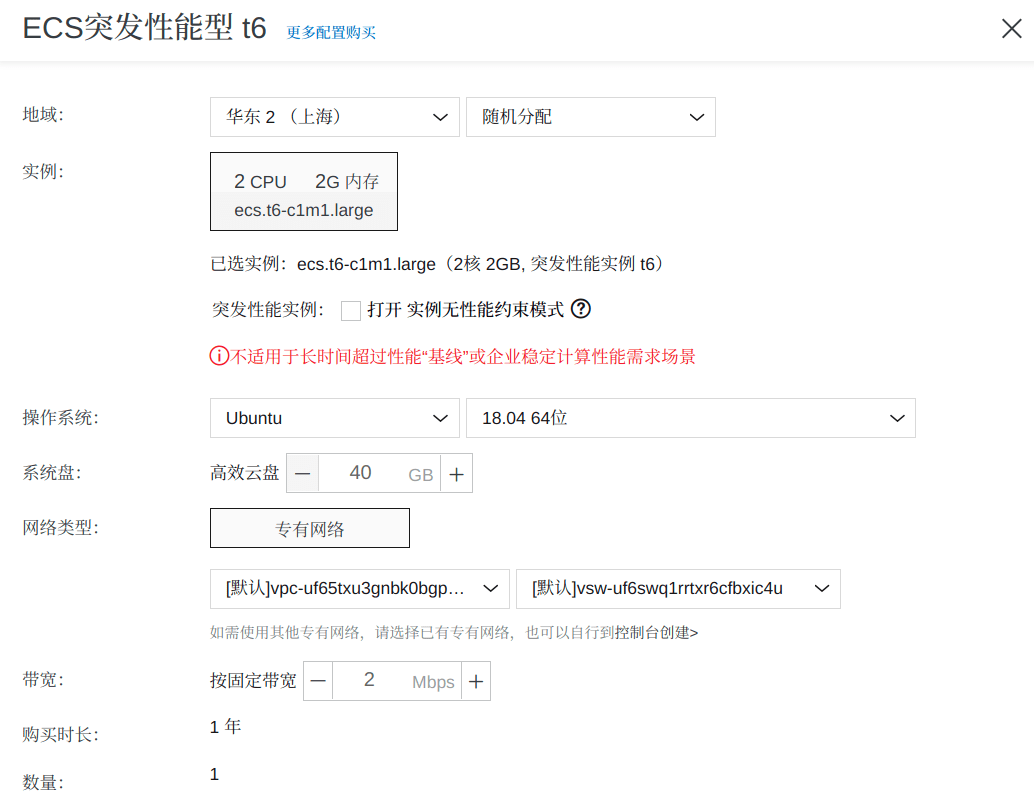
付款以后两三分钟服务器就给你准备好了,非常快,可以在阿里云控制台查看
登录服务器
修改服务器密码
在阿里云控制台找到自己的云服务器ECS管理页面,重置实例密码,然后会提示你需要重启生效。
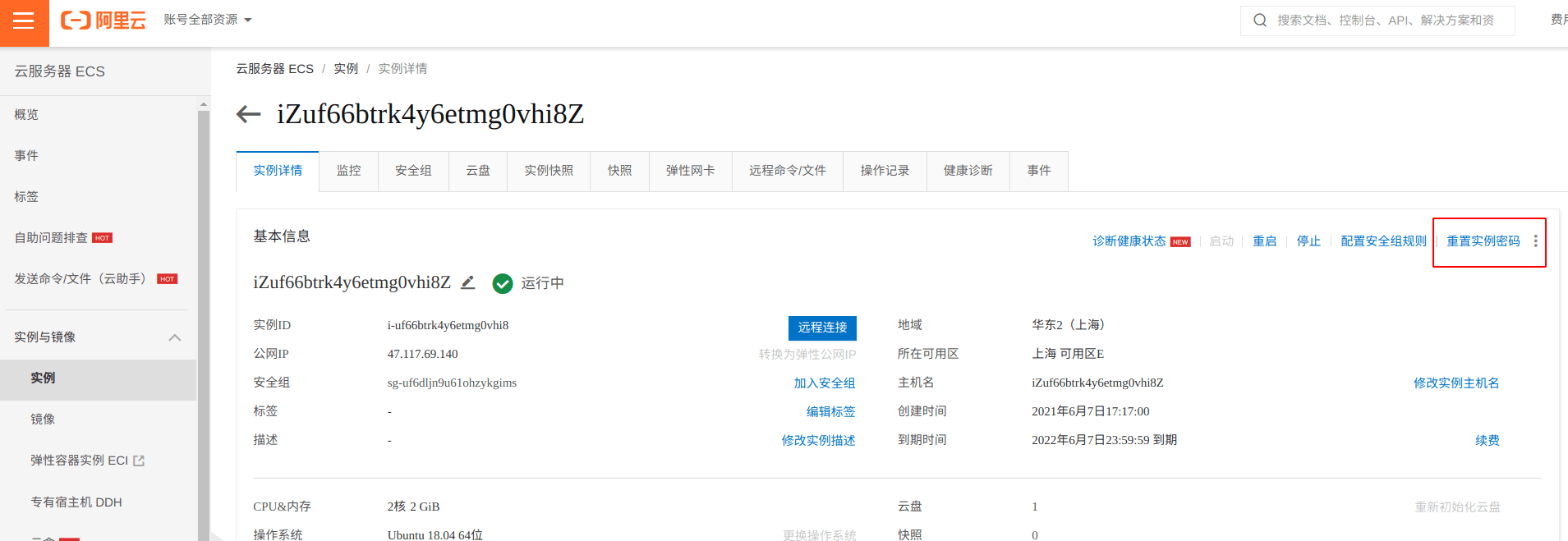
ssh登录
本地终端运行:(或者window的cmd)
# 检查ssh版本,如果没有则需要手动安装OpenSSH
ssh -V
# 返回结果
OpenSSH_7.6p1 Ubuntu-4ubuntu0.3, OpenSSL 1.0.2n 7 Dec 2017
# 因为服务器只有我自己用,就直接root用户登录了,下面的ip填写服务器的公网ip
ssh root@ip
# 第一次登录需要输入个 yes, 然后输入密码即可
安装LAMP框架和WordPress
LAMP = Linux + Apache + MySQL + PHP
更新资源包
sudo apt-get update
sudo apt-get upgrade -y安装Apache
-
安装
sudo apt-get install apache2 -y # 查看一下版本 apache2 -V -
配置安全组规则,放行80端口
需要在在ECS控制台操作

手动添加一条规则,放行80端口:

-
测试一下Apache
在浏览器中输入服务器的公网ip,应该会出现Apache的默认页面,然后再进行后续操作
如果是本机安装的话,可以使用命令行放行端口:sudo ufw allow 80
安装PHP及相关组件
我这里安装的是PHP7.4版本,是能够支持最新版wordpress5.7.2的最低级PHP版本,更老的PHP版本在后面安装wordpress时可能需要选择合适的版本。
sudo apt-get install software-properties-common
sudo add-apt-repository ppa:ondrej/php
sudo apt update
sudo apt install php7.4 php7.4-common php7.4-cli
sudo apt install php7.4-curl php7.4-json php7.4-gd php7.4-mbstring php7.4-intl php7.4-bcmath php7.4-bz2 php7.4-fpm php7.4-mysql php7.3-readline php7.3-zip
# 检查一下是否安装成功
php -v安装MySQL
# 删除比较旧的自带版本(如果有的话)
sudo apt-get --purge remove mysql-server mysql-common mysql-client
# 重新安装并启动
sudo apt-get install mysql-server mysql-common mysql-client
sudo /etc/init.d/mysql restart
# 登录MySQL
sudo mysql -u root
# 查看当前用户
SELECT User,Host FROM mysql.user; # 后面一定要加分号 ; 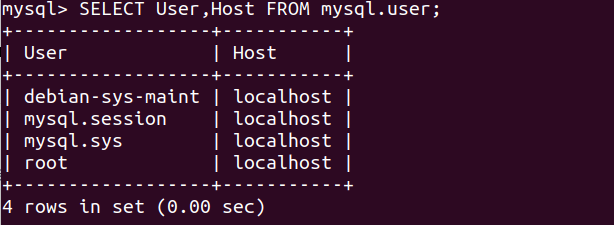
# 删除root用户
DROP USER 'root'@'localhost';
# 重新创建root用户并设置密码
CREATE USER 'root'@'%' IDENTIFIED BY '密码';
# 授权
GRANT ALL PRIVILEGES ON *.* TO 'root'@'%' WITH GRANT OPTION;
FLUSH PRIVILEGES;
# 退出MySQL
exit重建root用户后,下次登录需要MySQL使用命令sudo mysql -u root -p会提示输入密码
建立Apache与MySQL的连接
sudo apt-get install phpmyadmin -y窗口选择apache2,回车
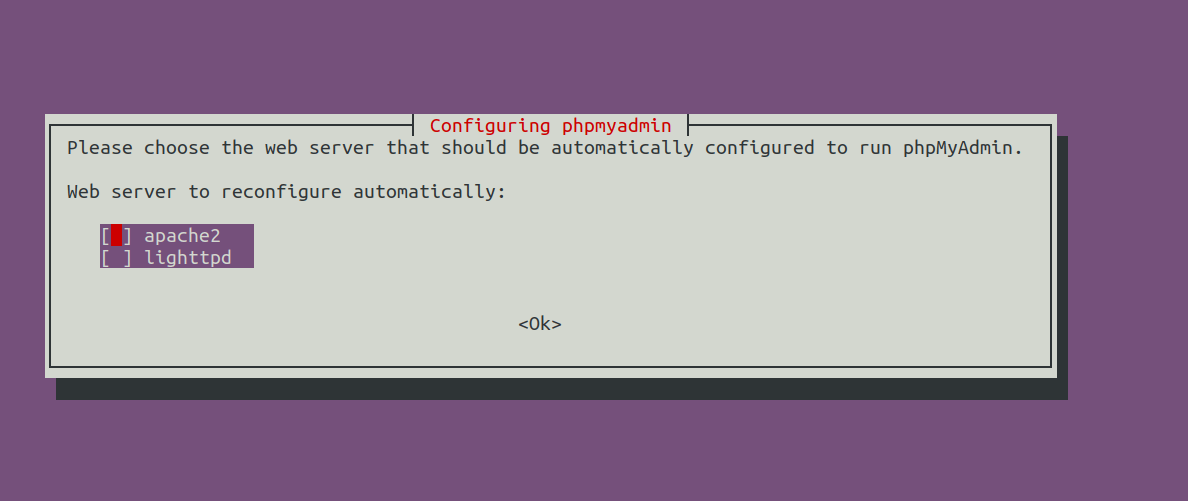
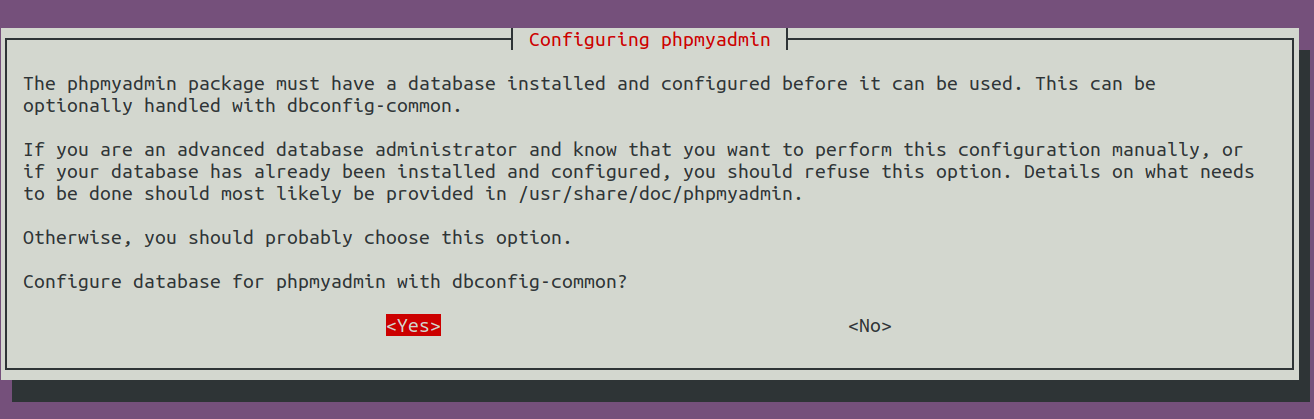
设置并确认密码:
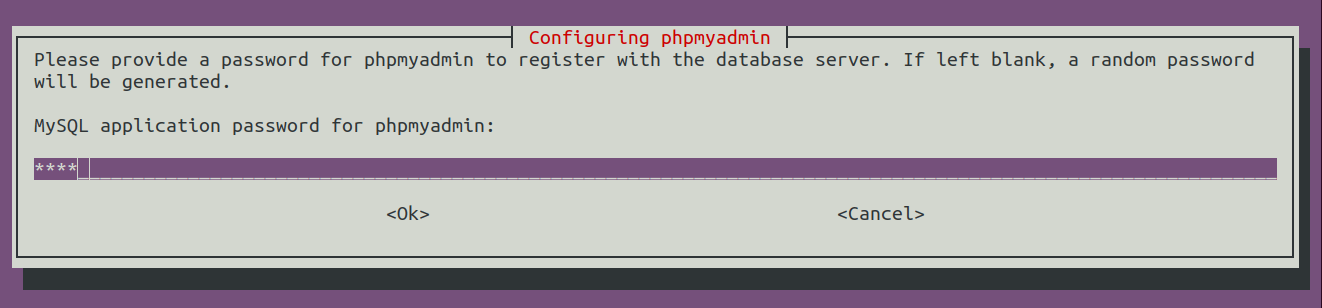
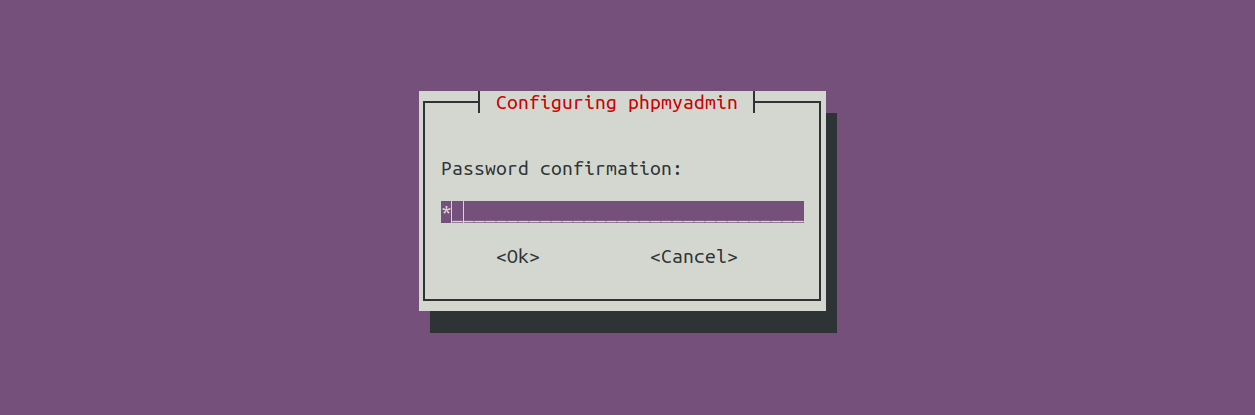
建立连接并重启MySQL与Apache
sudo ln -s /usr/share/phpmyadmin /var/www/html/phpmyadmin
sudo service mysql restart
sudo systemctl restart apache2.service最后一条指令如果报错comment not found则使用如下命令重启apache
sudo /etc/init.d/apache2 restart
# 查看apache状态可以看到启动时间就知道有没有成功重启了
sudo /etc/init.d/apache2 status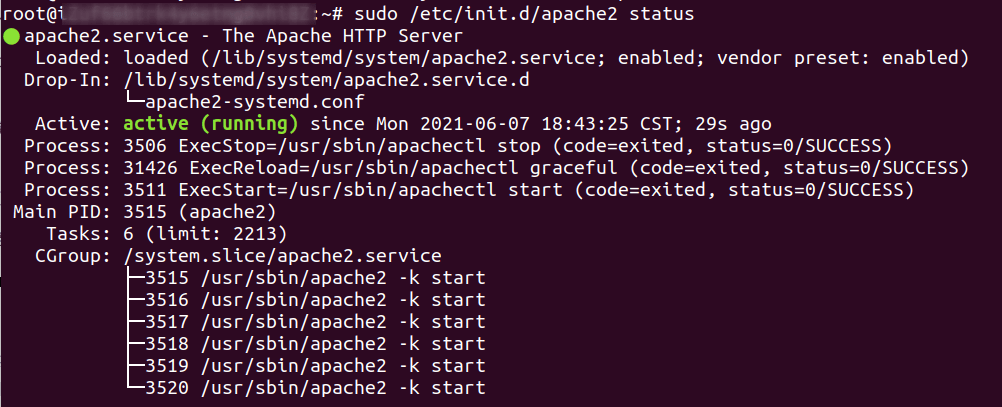
下载和解压WordPress
# 下载最新版WordPress,2021.6.7最新版本为5.7.2
wget https://cn.wordpress.org/latest-zh_CN.tar.gz
# 查看文件
ls -1
# 解压文件
tar -xvf latest-zh_CN.tar.gz刚刚是在根目录下操作的,所以解压后的文件被放到了根目录,现在需要移动到/var/www/html 并重启apache2
# cp命令将wordpress中的所有文件复制到/var/www/html目录下
cp -r wordpress/* /var/www/html
# 删除apache2自带的默认页面 (wordpress的默认主页是index.php)
rm index.html
# 进入 /var/www/html 检查一下是否含有wordpress的文件了
cd /var/www/html
ls -1配置wordpress数据库
# 登录mysql
mysql -u root -p
# 创建数据库
CREATE DATABASE wordpress;
# 创建管理员用户
CREATE USER wordpressusers;
# 设置密码
SET PASSWORD FOR wordpressusers = PASSWORD("密码");
# 设置权限
GRANT ALL PRIVILEGES ON wordpress.* TO wordpressusers IDENTIFIED BY "密码";
# 刷新使配置生效
FLUSH PRIVILEGES;
# 退出数据库
exit
# 重启apache2
sudo /etc/init.d/apache2 restart此时在浏览器中输入服务器公网ip 看一下什么效果
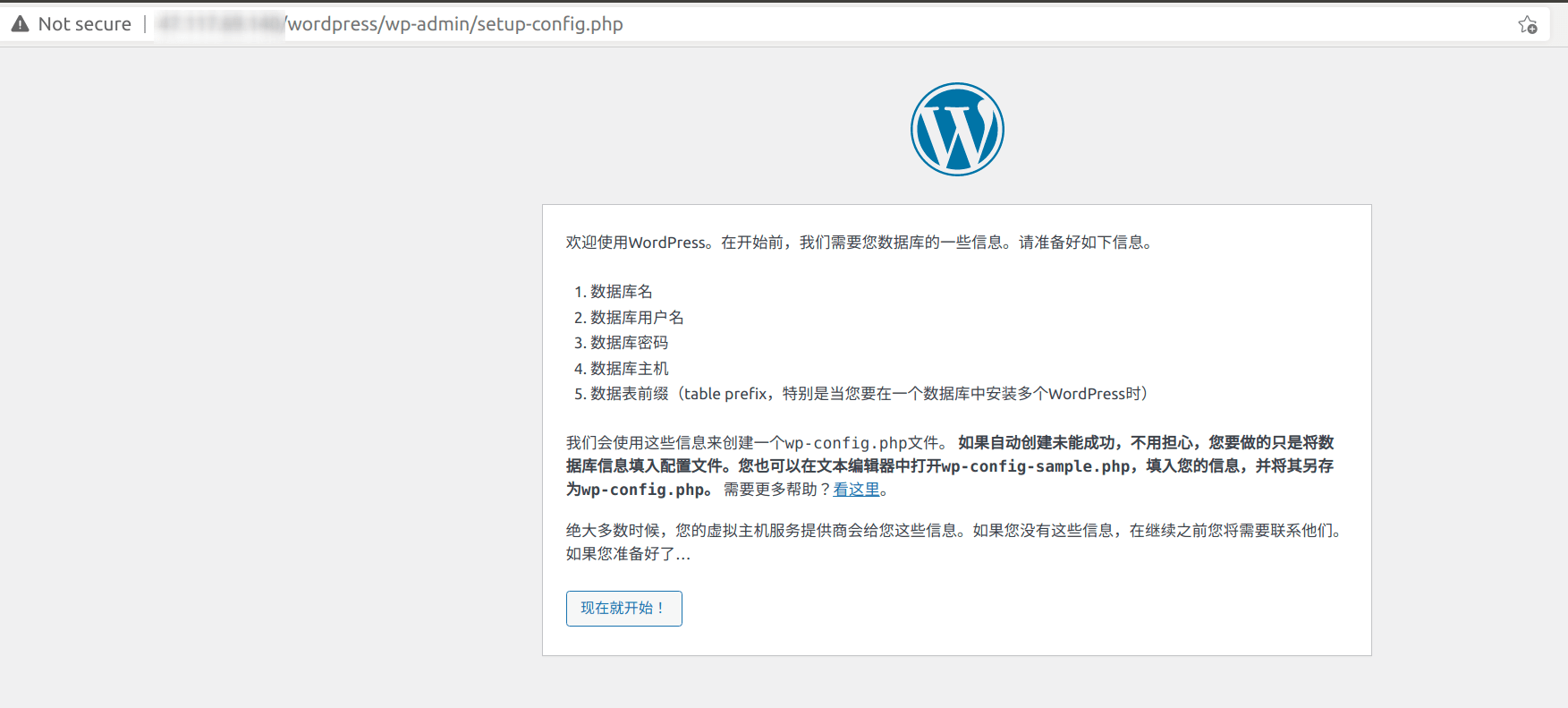
配置wordpress
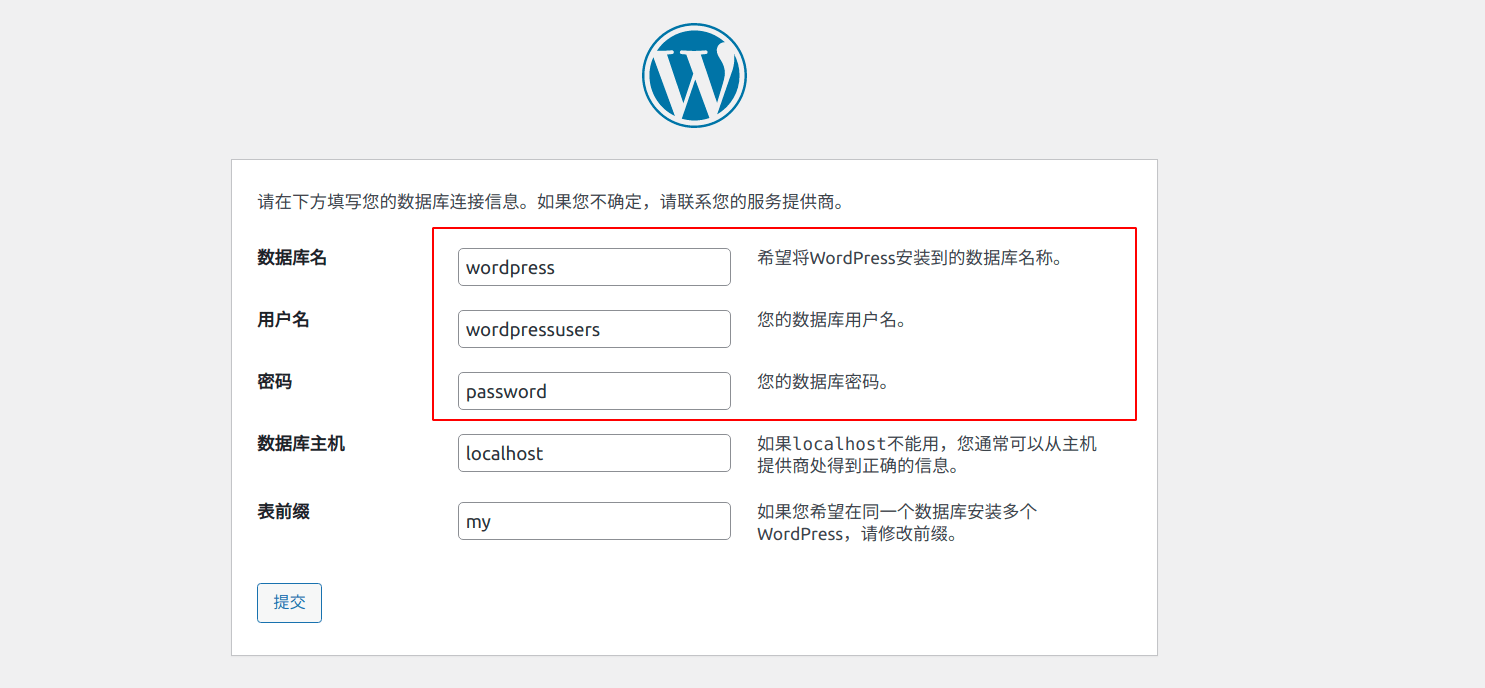
红框中填写上一步在mysql中新建数据库、用户名和密码;数据库主机填写localhost即可,如果是在主机商处另外购买的MySQL服务器的,则填写主机上提供的MySQL服务器ip;表前缀 随意
不过可惜的是我这里自动配置似乎不行,只能按照这个页面要求,在终端里通过命令行手动建立配置文件,操作也很简单
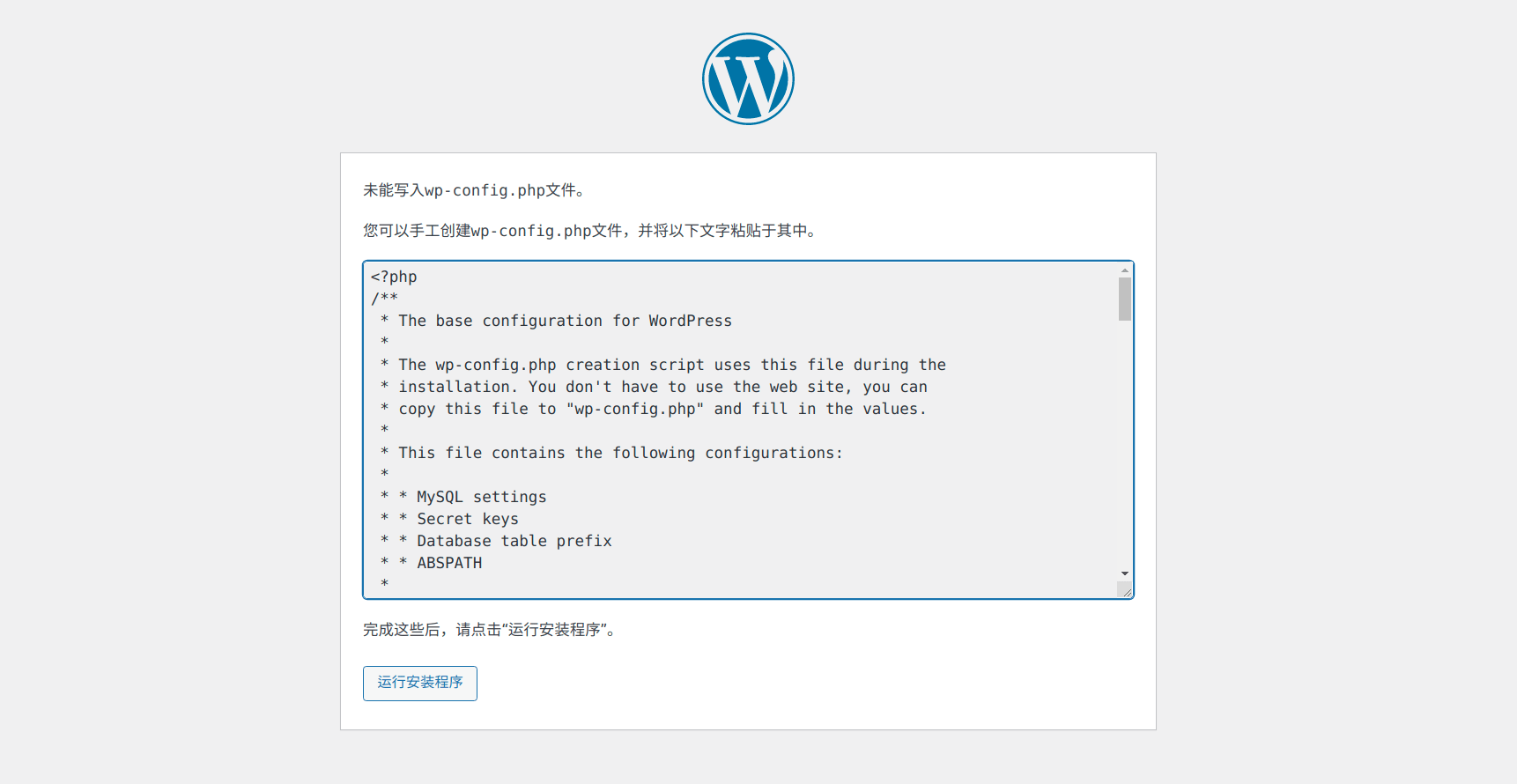
# 切换目录
cd /var/www/html
# 创建文件
touch wp-config.php
# 使用vim编辑文件,复制网页内的文字粘贴进去,再保存并退出vim
vim wp-config.php关于vim编辑器的使用,参考此链接:
完成以后点击“运行安装程序“,当时就安装好了,设置一下后台账户和密码,以后即可在网页登录。
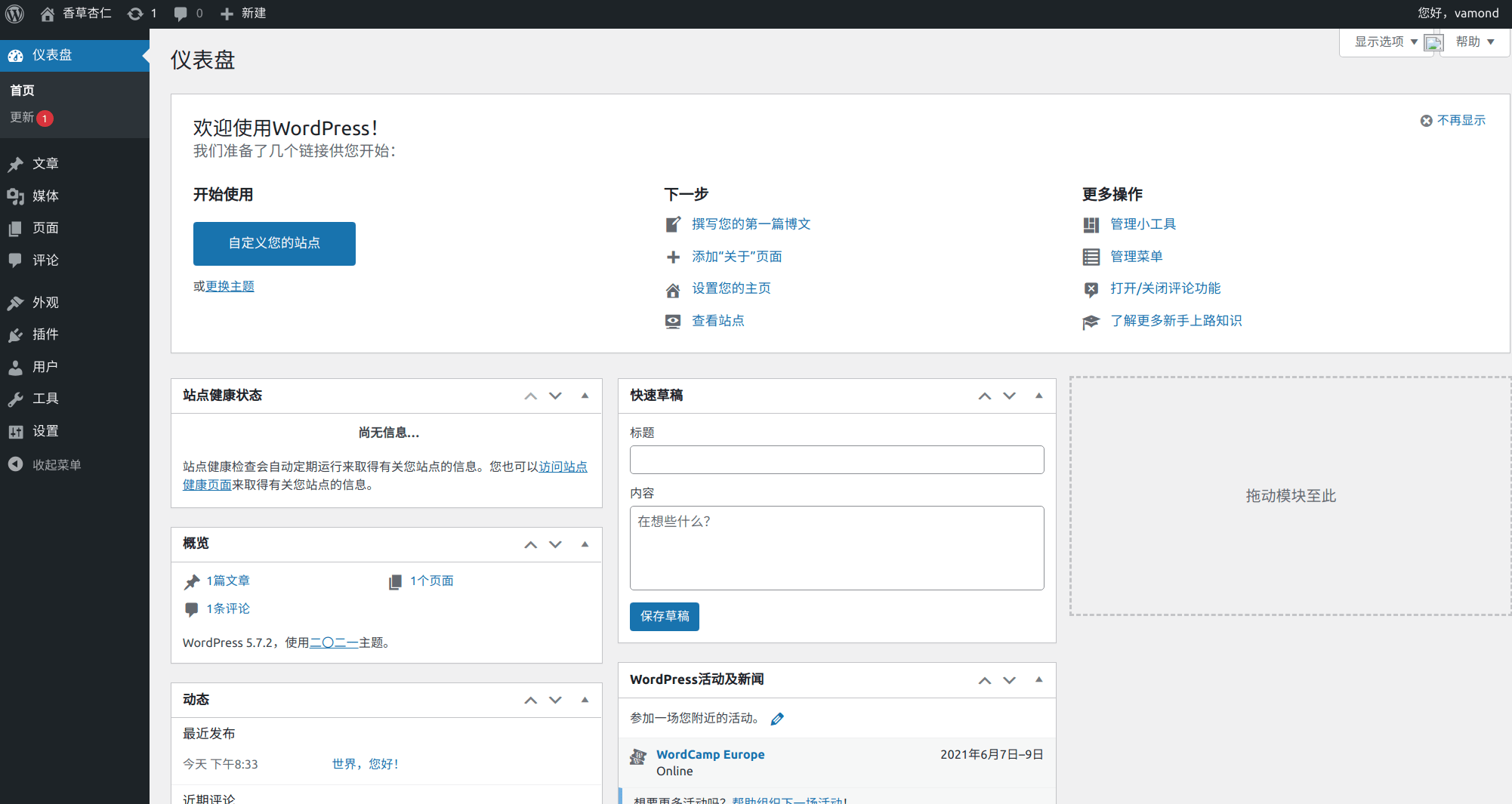
OK啦!!!👏👏👏WordPress安装完成!!!可以在后台写文章。
在浏览器中访问公网 ip 即可看到自己的网站了,默认是wordpress自带的2021主题。
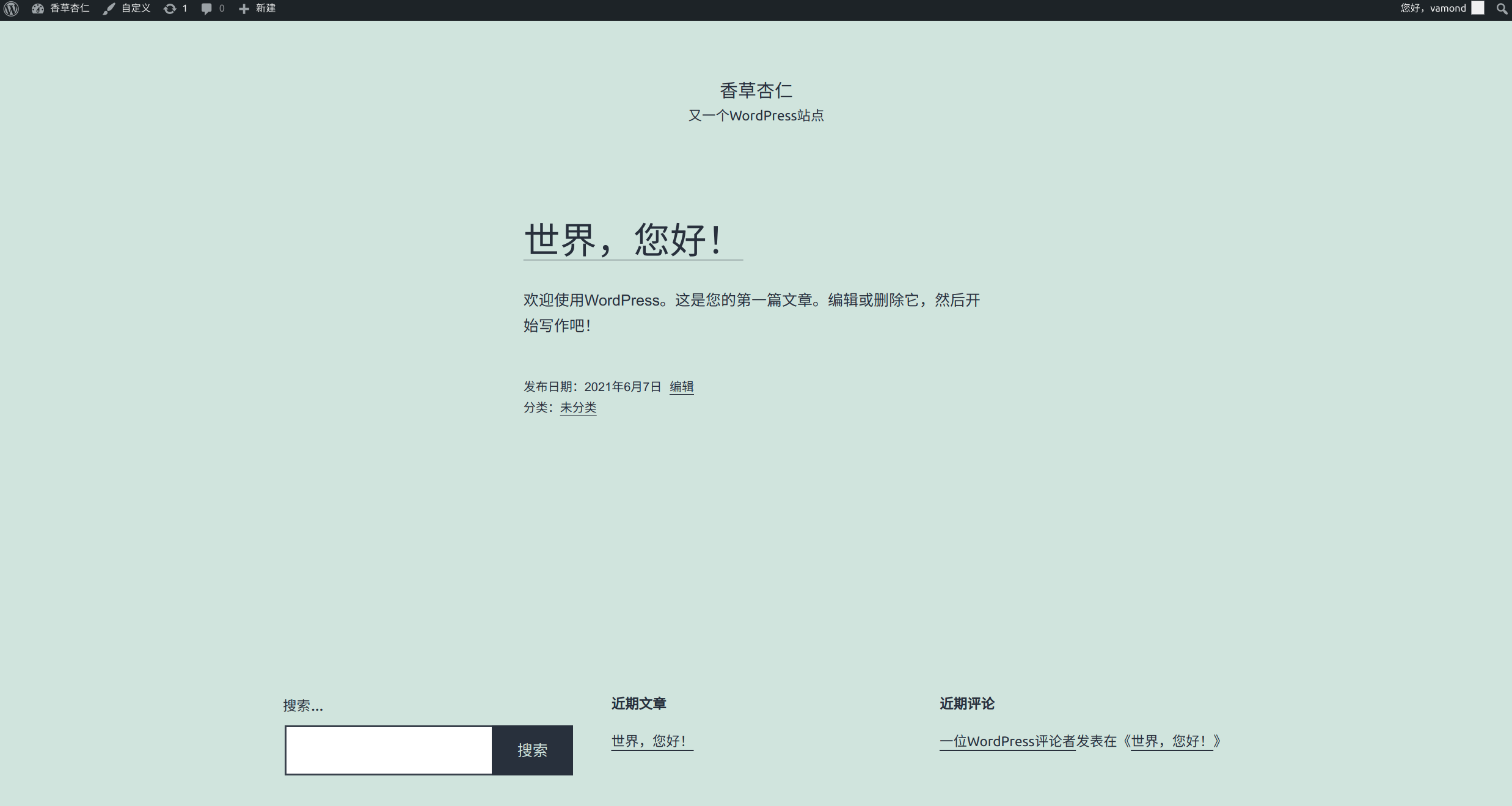
新建的网站可能是稍微有点点简陋,可以安装其他主题进行美化。主题内的一些设置以及文章内容排版一般都会跟随主题不同而有差异,关于主题的安装这里就不做演示了。


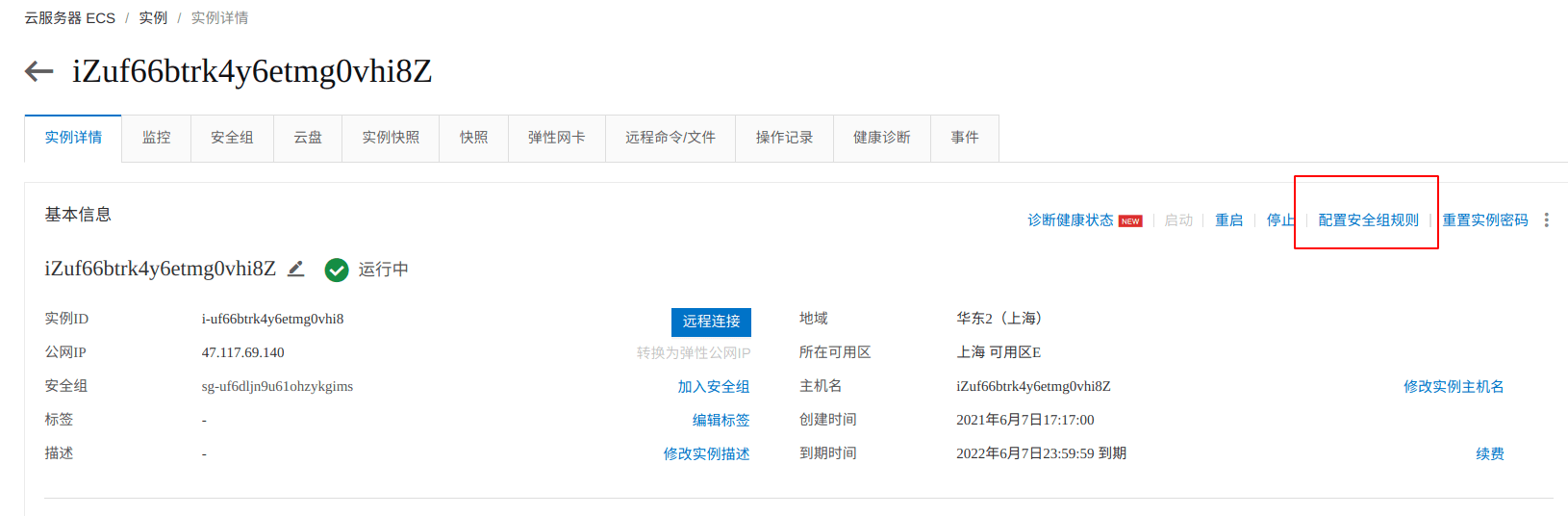
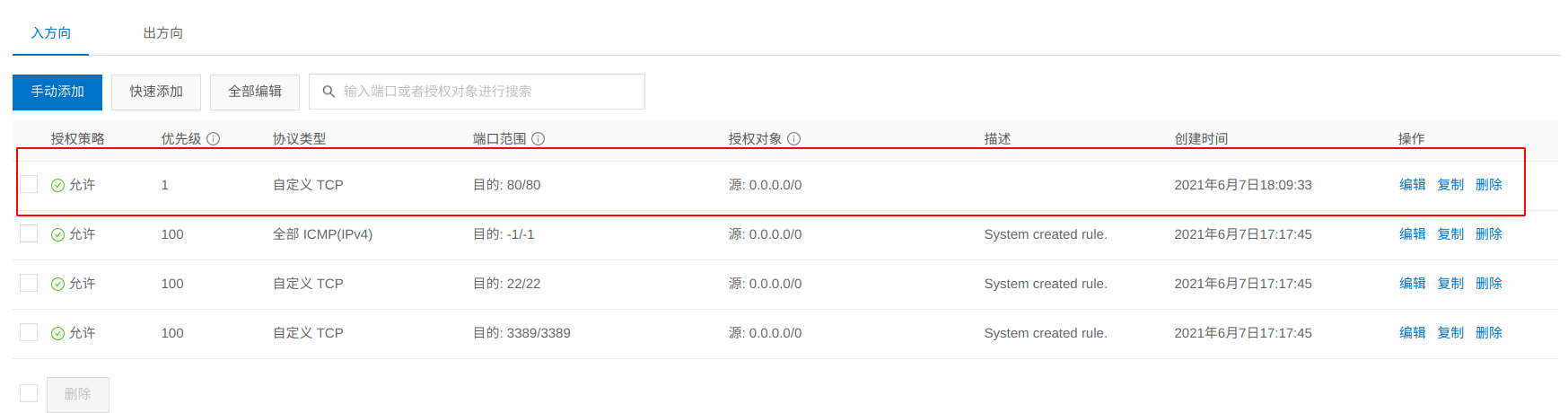

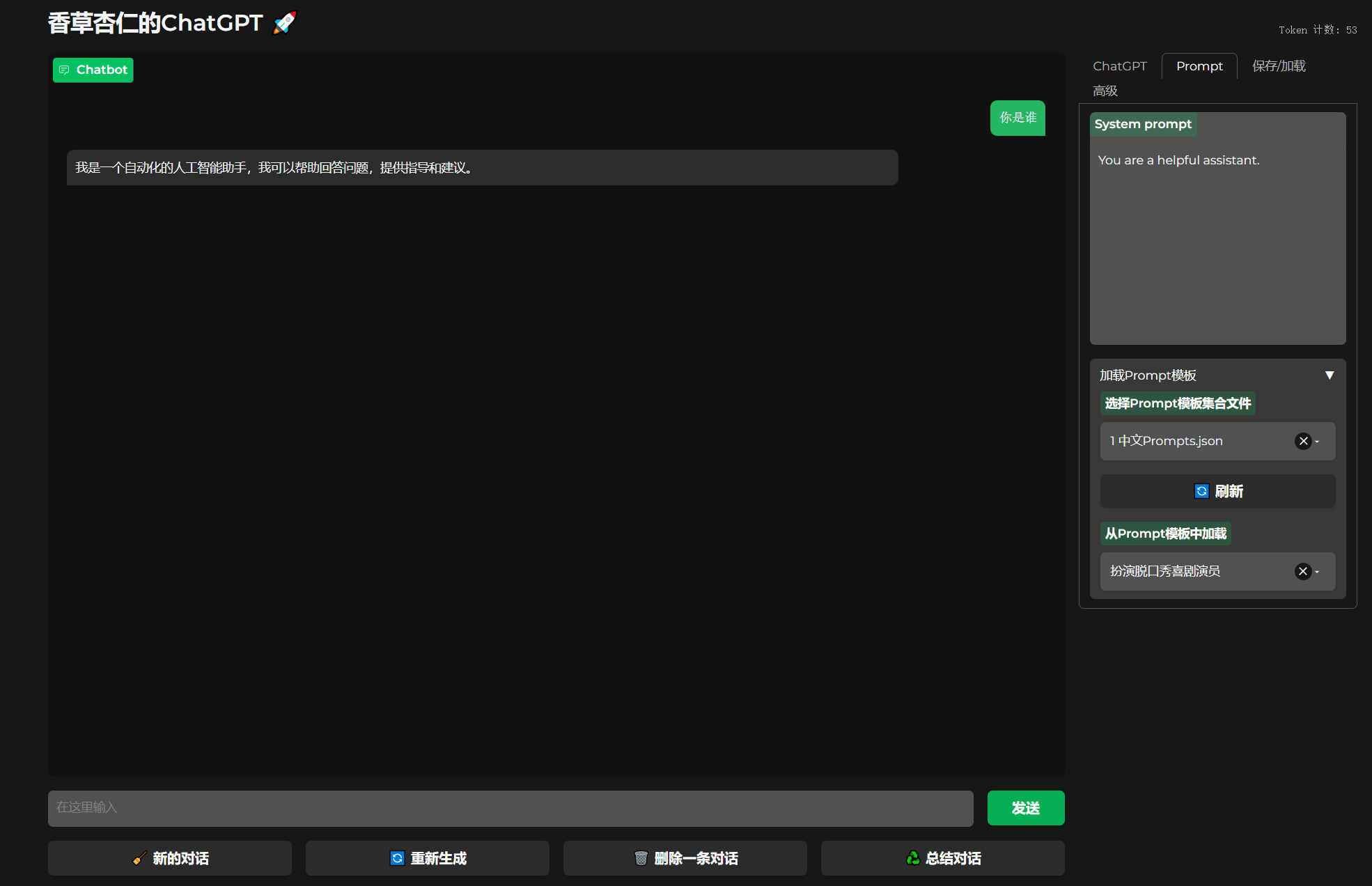

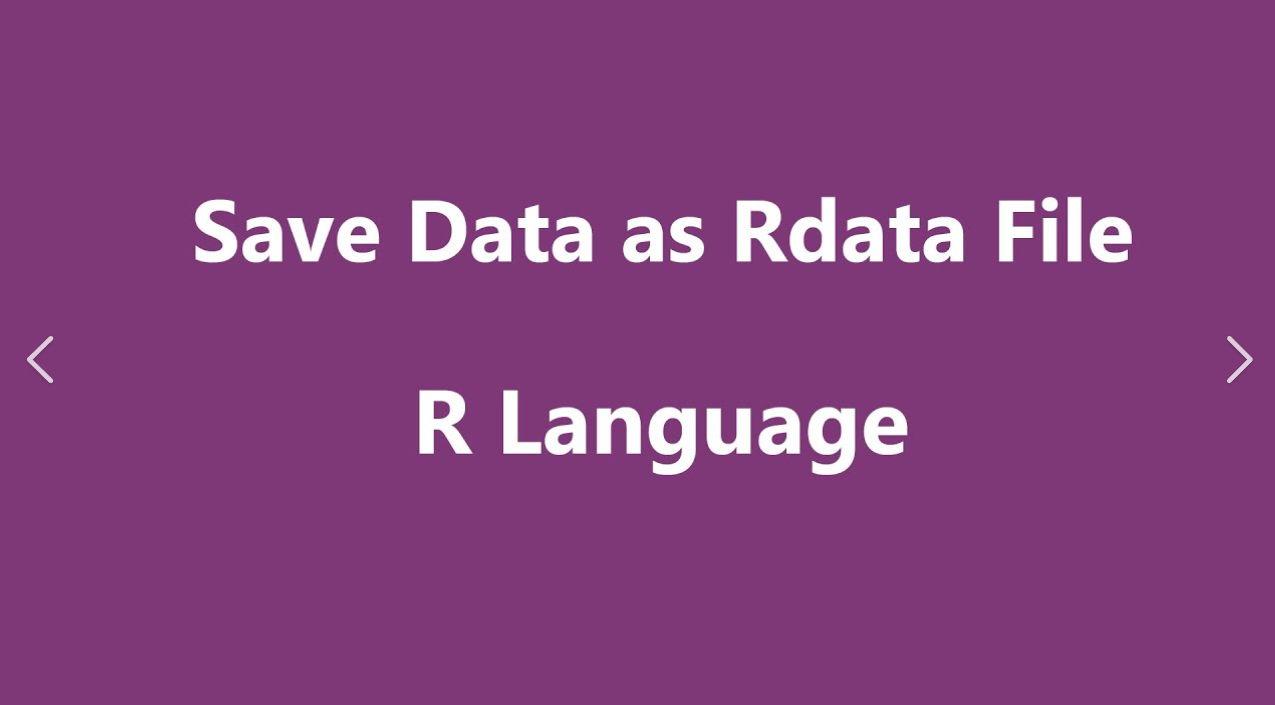
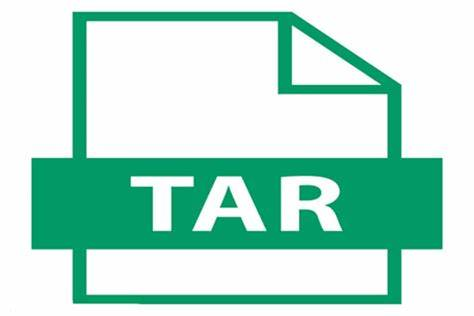
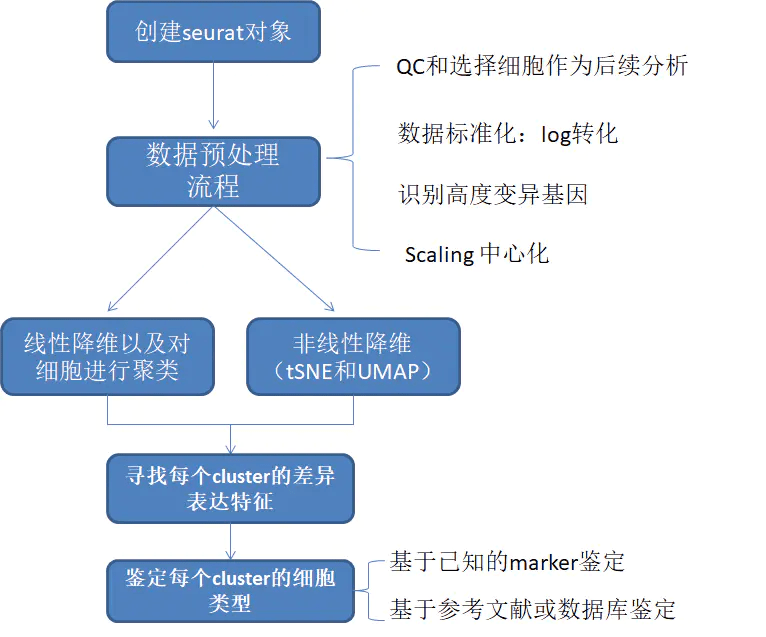
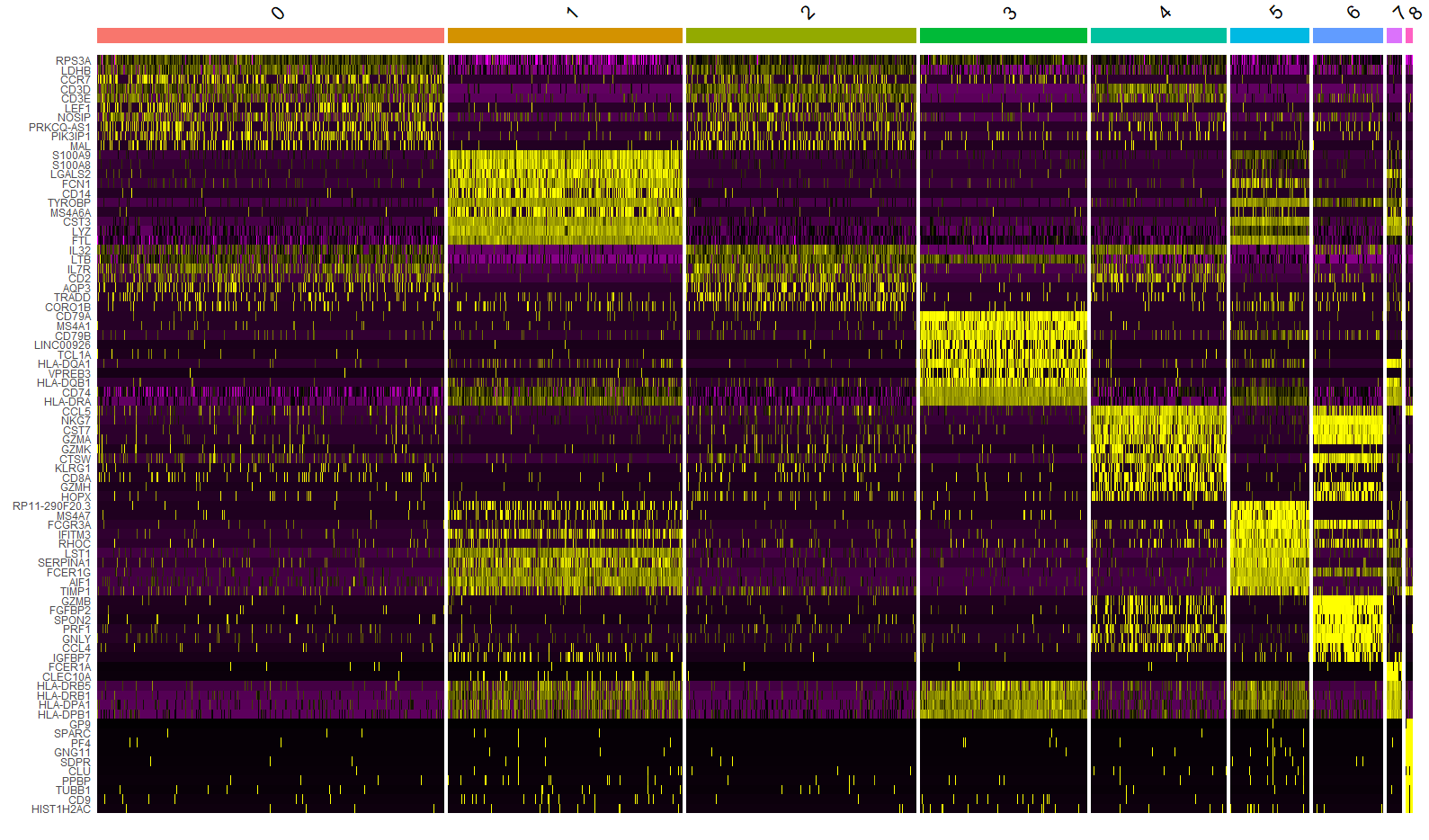

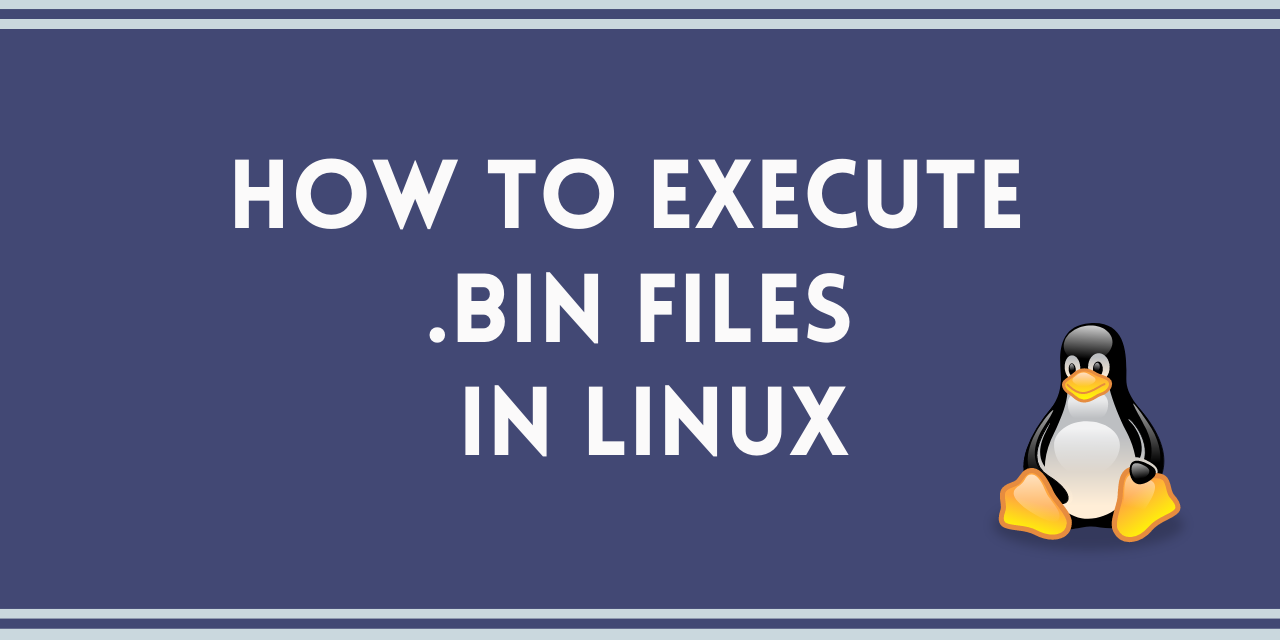
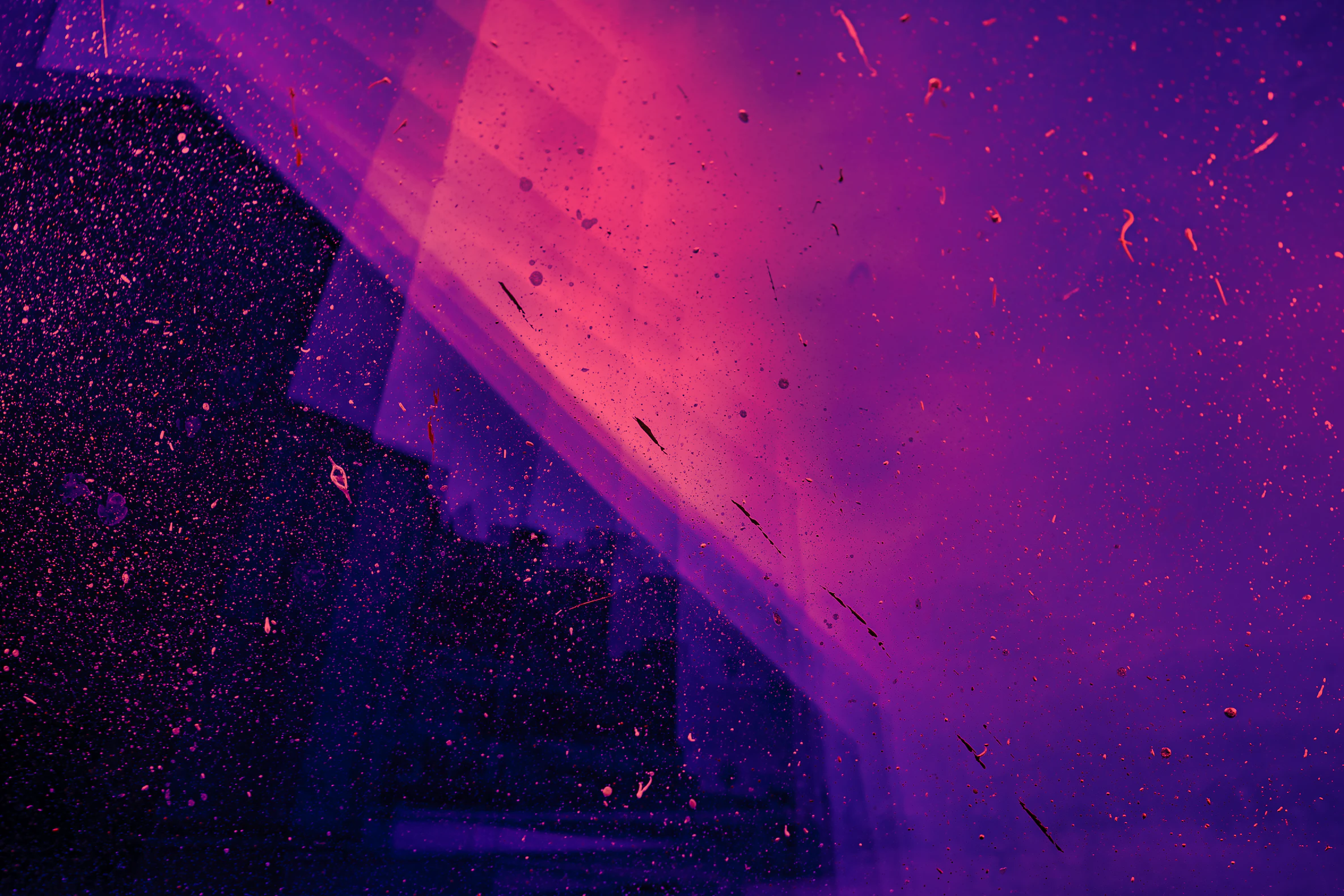
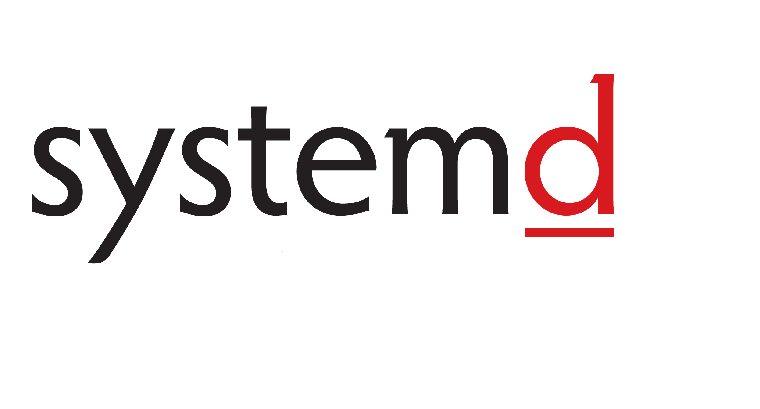
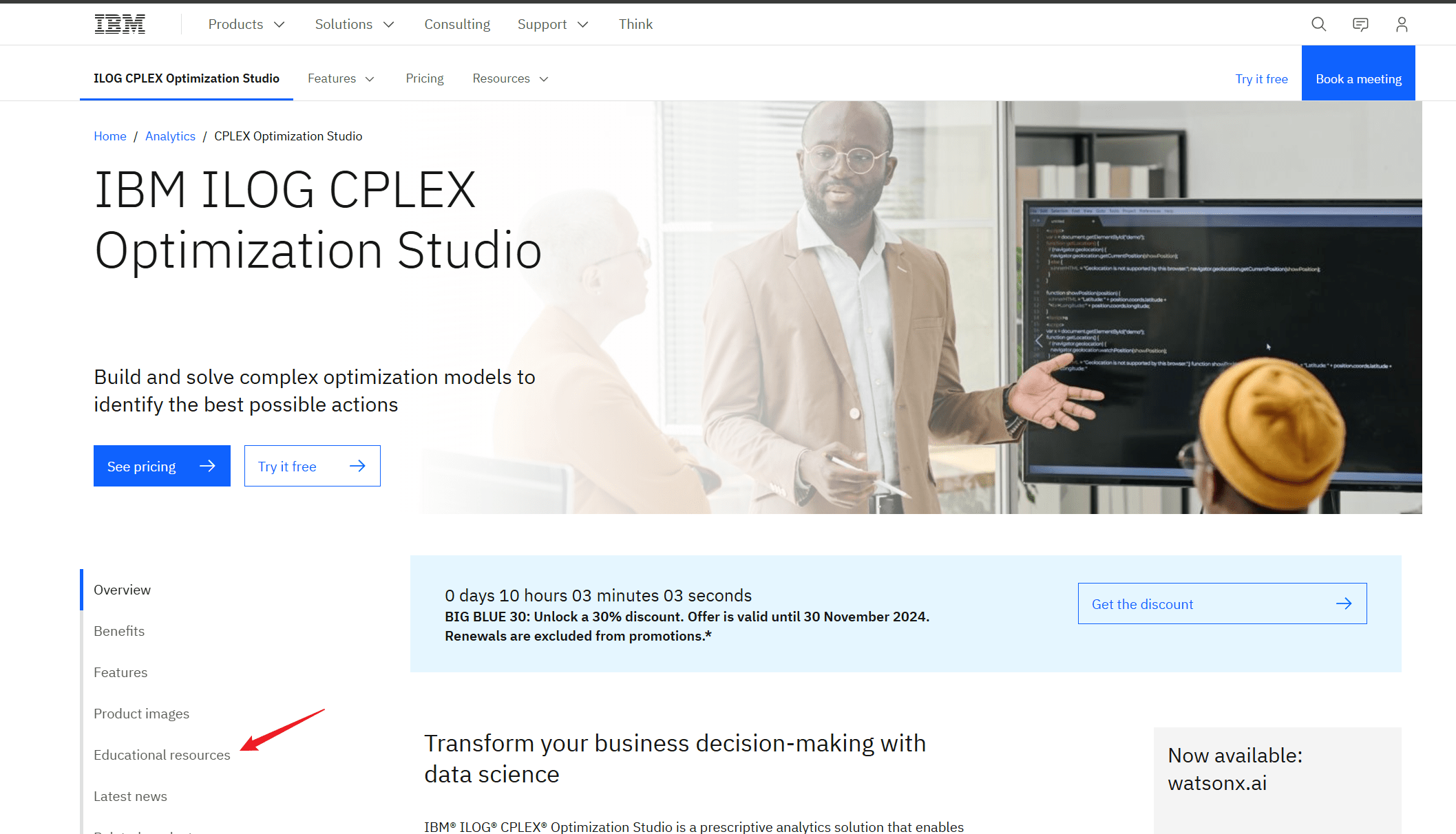

暂无评论内容